Rozwiązywanie problemów z instalacją agenta usługi Azure File Sync i rejestracją serwera
Po wdrożeniu usługi synchronizacji magazynu kolejne kroki wdrażania usługi Azure File Sync są instalowane agenta usługi Azure File Sync i rejestrowania systemu Windows Server w usłudze synchronizacji magazynu. Ten artykuł jest przeznaczony do rozwiązywania i rozwiązywania problemów, które mogą wystąpić podczas tych kroków.
Instalacja agenta
Jak sprawdzić, czy instalacja agenta usługi Azure File Sync wymaga ponownego uruchomienia
Zainstalowanie agenta usługi Azure File Sync może wymagać ponownego uruchomienia, aby zakończyć. Na przykład agent usługi Azure File Sync w wersji 19.1.0.0 wymaga ponownego uruchomienia na serwerach, jeśli aktualizacja z wersji starszej niż 18.2.0.0.
Jeśli agent jest aktualizowany przy użyciu funkcji automatycznego uaktualniania, uruchom następujące polecenia programu PowerShell, aby sprawdzić, czy ponowne uruchomienie jest wymagane do ukończenia automatycznego uaktualniania agenta:
Import-Module "C:\Program Files\Azure\StorageSyncAgent\StorageSync.Management.ServerCmdlets.dll"
Get-StorageSyncServer
Jeśli wartość RebootNeeded właściwości to True, wymagane jest ponowne uruchomienie.
Aktualizacja agenta nie została ukończona
Podczas uaktualniania agenta usługi Azure File Sync może wystąpić jeden z następujących objawów:
- AfsUpdater.exe zawiesza się podczas "instalowania aktualizacji".
- Instalacja agenta zawiesza się na stronie "Zatrzymywanie agenta monitorowania".
Ten problem występuje, jeśli obecnie zainstalowana wersja agenta usługi Azure File Sync jest wcześniejsza niż wersja 16.2, a proces Logman.exe kończy się niepowodzeniem.
Aby rozwiązać ten problem, wykonaj następujące kroki:
- Otwórz Menedżera zadań.
- Kliknij prawym przyciskiem myszy proces LogMan i wybierz pozycję Zakończ zadanie. Powtórz ten krok, aż wszystkie procesy logman zostaną zatrzymane, a aktualizacja agenta zakończy się pomyślnie.
Rozwiązywanie problemów z błędami instalacji agenta
Jeśli instalacja agenta usługi Azure File Sync zakończy się niepowodzeniem, znajdź plik dziennika instalacji znajdujący się w katalogu instalacyjnym agenta. Jeśli agent usługi Azure File Sync jest zainstalowany na woluminie C: , plik dziennika instalacji znajduje się w folderze C:\Program Files\Azure\StorageSyncAgent\InstallerLog.
Uwaga 16.
Jeśli agent usługi Azure File Sync jest zainstalowany z wiersza polecenia i /l\*v używany jest przełącznik, plik dziennika będzie znajdować się w ścieżce, w której została wykonana instalacja agenta.
Nazwa pliku dziennika instalacji agenta przy użyciu pakietu MSI to AfsAgentInstall. Nazwa pliku dziennika dla instalacji agentów przy użyciu pakietu MSP (pakiet aktualizacji) to AfsUpdater.
Po zlokalizowaniu pliku dziennika instalacji agenta otwórz ten plik i wyszukaj kod błędu na końcu dziennika. Jeśli wyszukasz frazę "kod błędu 1603" lub "piaskownica", powinno być możliwe zlokalizowanie kodu błędu.
Oto fragment kodu z instalacji agenta, który zakończył się niepowodzeniem:
CAQuietExec64: + CategoryInfo : SecurityError: (:) , PSSecurityException
CAQuietExec64: + FullyQualifiedErrorId : UnauthorizedAccess
CAQuietExec64: Error 0x80070001: Command line returned an error.
CAQuietExec64: Error 0x80070001: QuietExec64 Failed
CAQuietExec64: Error 0x80070001: Failed in ExecCommon64 method
CustomAction SetRegPIIAclSettings returned actual error code 1603 (note this may not be 100% accurate if translation happened inside sandbox)
Action ended 12:23:40: InstallExecute. Return value 3.
MSI (s) (0C:C8) [12:23:40:994]: Note: 1: 2265 2: 3: -2147287035
W tym przykładzie instalacja agenta nie powiodła się z powodu kodu błędu -2147287035 (ERROR_ACCESS_DENIED).
Instalacja agenta kończy się niepowodzeniem z powodu błędu ERROR_NO_SYSTEM_RESOURCES i kodu błędu 0x800705AA
Instalacja agenta nie powiodła się z powodu niewystarczającej ilości zasobów systemowych. Aby rozwiązać ten problem, zwolnij pamięć na serwerze i ponów próbę instalacji.
Instalacja agenta kończy się niepowodzeniem z powodu błędu: Kreator instalacji agenta synchronizacji magazynu zakończył się przedwcześnie z powodu błędu
W dzienniku instalacji agenta jest rejestrowany następujący błąd:
CAQuietExec64: + CategoryInfo : SecurityError: (:) , PSSecurityException
CAQuietExec64: + FullyQualifiedErrorId : UnauthorizedAccess
CAQuietExec64: Error 0x80070001: Command line returned an error.
CAQuietExec64: Error 0x80070001: QuietExec64 Failed
CAQuietExec64: Error 0x80070001: Failed in ExecCommon64 method
CustomAction SetRegPIIAclSettings returned actual error code 1603 (note this may not be 100% accurate if translation happened inside sandbox)
Action ended 12:23:40: InstallExecute. Return value 3.
MSI (s) (0C:C8) [12:23:40:994]: Note: 1: 2265 2: 3: -2147287035
Ten problem występuje, jeśli zasady wykonywania programu PowerShell są skonfigurowane przy użyciu zasad grupy, a ustawienie zasad to "Zezwalaj tylko na podpisane skrypty". Wszystkie skrypty dołączone do agenta usługi Azure File Sync są podpisane. Instalacja agenta Azure File Sync kończy się niepowodzeniem, ponieważ instalator przeprowadza wykonywanie skryptu przy użyciu ustawienia zasad Pomijanie wykonywania.
Aby rozwiązać ten problem, tymczasowo wyłącz ustawienie zasad grupy Włącz wykonywanie skryptów na serwerze. Po zakończeniu instalacji agenta można ponownie włączyć ustawienie zasad grupy.
Instalacja agenta na kontrolerze domeny usługi Active Directory kończy się niepowodzeniem
W dzienniku instalacji agenta jest rejestrowany następujący błąd:
CAQuietExec64: Error 0x80070001: Command line returned an error.
CAQuietExec64: Error 0x80070001: CAQuietExec64 Failed
CustomAction InstallHFSRequiredWindowsFeatures returned actual error code 1603 (note this may not be 100% accurate if translation happened inside sandbox)
Action ended 8:51:12: InstallExecute. Return value 3.
MSI (s) (EC:B4) [08:51:12:439]: Note: 1: 2265 2: 3: -2147287035
Ten problem występuje, jeśli próbujesz zainstalować agenta synchronizacji na kontrolerze domeny usługi Active Directory, na którym właściciel roli kontrolera PDC znajduje się w systemie Windows Server 2008 R2 lub starszej wersji systemu operacyjnego.
Aby rozwiązać ten problem, przenieś rolę kontrolera PDC do innego kontrolera domeny z systemem Windows Server 2012 R2 lub nowszym, a następnie zainstaluj synchronizację.
Uzyskiwanie dostępu do woluminu w systemie Windows Server 2012 R2 kończy się niepowodzeniem z powodu błędu: Parametr jest niepoprawny
Po utworzeniu punktu końcowego serwera w systemie Windows Server 2012 R2 podczas uzyskiwania dostępu do woluminu występuje następujący błąd:
litera dysku:\ jest niedostępna.
Parametr jest niepoprawny.
Aby rozwiązać ten problem, zainstaluj aktualizację KB2919355 i uruchom ponownie serwer. Jeśli ta aktualizacja nie może zostać zainstalowana, ponieważ nowsza aktualizacja jest już zainstalowana, przejdź do witryny Windows Update, zainstaluj najnowsze aktualizacje dla systemu Windows Server 2012 R2 i uruchom ponownie serwer.
Rejestracja serwera
Rozwiązywanie problemów z błędami rejestracji serwera
Jeśli rejestracja serwera nie powiedzie się, otwórz plik AfsSrvRegistration*.log znajdujący się w folderze %LocalAppData%\Temp i wyszukaj ciąg "ErrorMessage", aby uzyskać szczegóły błędu.
Jeśli nie możesz zidentyfikować przyczyny na podstawie komunikatu o błędzie, użyj Debug-StorageSyncServer polecenia cmdlet , aby łatwiej zdiagnozować, czy rejestracja serwera nie powiedzie się z powodu problemu z siecią lub certyfikatu serwera.
Aby uruchomić diagnostykę na serwerze, uruchom następujące polecenia programu PowerShell:
Import-Module "C:\Program Files\Azure\StorageSyncAgent\StorageSync.Management.ServerCmdlets.dll"
Debug-StorageSyncServer -Diagnose
Aby przetestować łączność sieciową na serwerze, uruchom następujące polecenia programu PowerShell:
Import-Module "C:\Program Files\Azure\StorageSyncAgent\StorageSync.Management.ServerCmdlets.dll"
Debug-StorageSyncServer -TestNetworkConnectivity
Rejestracja serwera przy użyciu Register-AzStorageSyncServer polecenia cmdlet kończy się niepowodzeniem z powodu błędu: awaria katastrofalna (0x8000FFFF)
Rejestracja serwera przy użyciu Register-AzStorageSyncServer polecenia cmdlet kończy się niepowodzeniem z powodu następującego błędu:
Katastrofalna awaria (0x8000FFFF (E_UNEXPECTED)) "Nie znaleziono przypisanej przez system tożsamości zarządzanej dla tego zasobu"
Ten problem występuje, gdy agent usługi Azure Files Sync jest uaktualniany z wersji 17.x do 18.x, a ServerType wartość rejestru jest ustawiona na nieoczekiwaną wartość.
Aby rozwiązać ten problem, usuń ServerType wartość rejestru, uruchamiając następujące polecenia z wiersza polecenia z podwyższonym poziomem uprawnień:
reg delete HKLM\SOFTWARE\Microsoft\Azure\StorageSync /v ServerType /f
net stop filesyncsvc
net start filesyncsvc
Po usunięciu ServerType wartości rejestru spróbuj ponownie przeprowadzić rejestrację serwera.
Rejestracja serwera nie zawiera listy wszystkich subskrypcji platformy Azure
Podczas rejestrowania serwera przy użyciu ServerRegistration.exe brakuje subskrypcji po wybraniu listy rozwijanej Subskrypcja platformy Azure.
Ten problem występuje, ponieważ ServerRegistration.exe pobiera tylko subskrypcje z pierwszych pięciu dzierżaw firmy Microsoft Entra.
Aby zwiększyć limit dzierżawy rejestracji serwera na serwerze, utwórz wartość DWORD wywoływaną ServerRegistrationTenantLimit w obszarze HKEY_LOCAL_MACHINE\SOFTWARE\Microsoft\Azure\StorageSync z wartością większą niż 5.
Ten problem można również obejść, używając następujących poleceń programu PowerShell do zarejestrowania serwera:
Connect-AzAccount -Subscription "<guid>" -Tenant "<guid>"
Register-AzStorageSyncServer -ResourceGroupName "<your-resource-group-name>" -StorageSyncServiceName "<your-storage-sync-service-name>"
Rejestracja serwera nie wyświetla listy wszystkich grup zasobów
Podczas rejestrowania serwera przy użyciu ServerRegistration.exe niektóre grupy zasobów brakuje po wybraniu listy rozwijanej Grupa zasobów.
Ten problem występuje z powodu znanego problemu, który został rozwiązany w agencie synchronizacji plików w wersji 19.1. Aby rozwiązać ten problem, zainstaluj najnowszą wersję agenta.
Moduł rejestracji serwera wyświetla następujący komunikat: „Ten serwer jest już zarejestrowany”
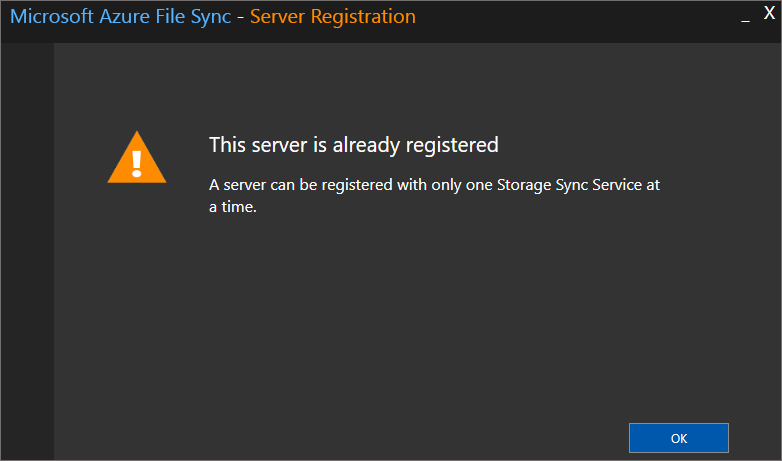
Ten komunikat z kodem błędu 0x80C80064 pojawia się, jeśli serwer został wcześniej zarejestrowany w usłudze synchronizacji magazynu. Aby wyrejestrować serwer z bieżącej usługi synchronizacji magazynu, a następnie zarejestrować się w nowej usłudze synchronizacji magazynu, wykonaj kroki opisane w temacie Wyrejestrowywanie serwera z usługi Azure File Sync.
Jeśli serwer nie znajduje się na liście Zarejestrowanych serwerów w usłudze synchronizacji magazynu, na serwerze, który chcesz wyrejestrować, uruchom następujące polecenia programu PowerShell:
Import-Module "C:\Program Files\Azure\StorageSyncAgent\StorageSync.Management.ServerCmdlets.dll"
Reset-StorageSyncServer
Uwaga 16.
Jeśli serwer jest częścią klastra, użyj parametru Reset-StorageSyncServer-CleanClusterRegistration , aby usunąć serwer ze szczegółów rejestracji klastra usługi Azure File Sync.
Podczas rejestrowania serwera widzę wiele odpowiedzi "witryna internetowa nie jest zaufana". Dlaczego?
Ten problem występuje, gdy rozszerzone zasady zabezpieczeń programu Internet Explorer są włączone podczas rejestracji serwera. Aby uzyskać więcej informacji na temat prawidłowego wyłączania rozszerzonych zasad zabezpieczeń programu Internet Explorer, zobacz Przygotowywanie systemu Windows Server do użycia z usługą Azure File Sync i Jak wdrożyć usługę Azure File Sync.
Serwer nie znajduje się na liście zarejestrowanych serwerów w witrynie Azure Portal
Jeśli serwer nie znajduje się na liście zarejestrowanych serwerów dla usługi synchronizacji magazynu:
- Zaloguj się do serwera, który chcesz zarejestrować.
- Otwórz Eksplorator plików, a następnie przejdź do katalogu instalacyjnego agenta synchronizacji magazynu (domyślna lokalizacja to C:\Program Files\Azure\StorageSyncAgent).
- Uruchom ServerRegistration.exe i ukończ pracę kreatora, aby zarejestrować serwer w usłudze synchronizacji magazynu.
Zobacz też
- Rozwiązywanie problemów z zarządzaniem grupami synchronizacji usługi Azure File Sync
- Rozwiązywanie problemów z błędami synchronizacji usługi Azure File Sync
- Rozwiązywanie problemów z obsługą warstw w chmurze usługi Azure File Sync
- Monitorowanie usługi Azure File Sync
- Rozwiązywanie problemów z usługą Azure Files
Skontaktuj się z nami, aby uzyskać pomoc
Jeśli masz pytania lub potrzebujesz pomocy, utwórz wniosek o pomoc techniczną lub zadaj pytanie w społeczności wsparcia dla platformy Azure. Możesz również przesłać opinię o produkcie do społeczności opinii na temat platformy Azure.